技术员帮您win10系统笔记本电脑图片文件无法显示预览的方法
发布日期:2019-05-14 作者:win10家庭版 来源:http://www.win10zhuti.com
今天小编分享一下win10系统笔记本电脑图片文件无法显示预览问题的处理方法,在操作win10电脑的过程中常常不知道怎么去解决win10系统笔记本电脑图片文件无法显示预览的问题,有什么好的方法去处理win10系统笔记本电脑图片文件无法显示预览呢?今天本站小编教您怎么处理此问题,其实只需要1.鼠标右键单击计算机图标,选择“属性”选项,进入属性窗口。 2.在打开的系统界面里面,我们点击打开“高级系统设置”就可以完美解决了。下面就由小编给你们具体详解win10系统笔记本电脑图片文件无法显示预览的图文步骤:
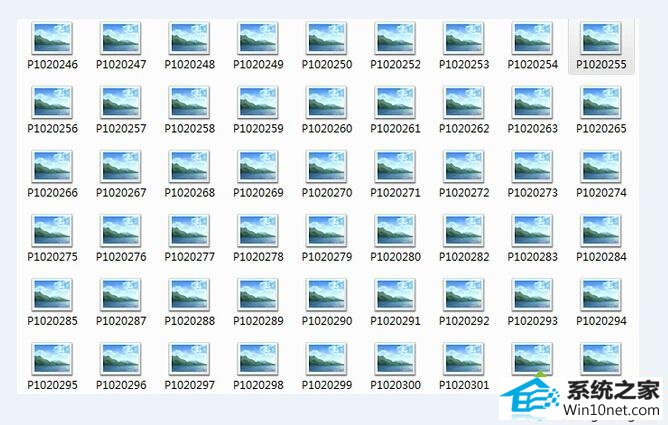
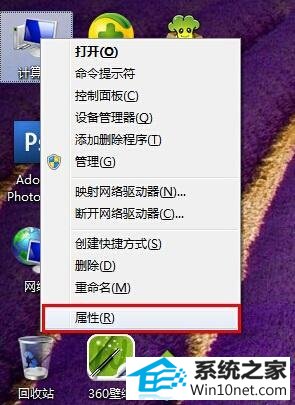
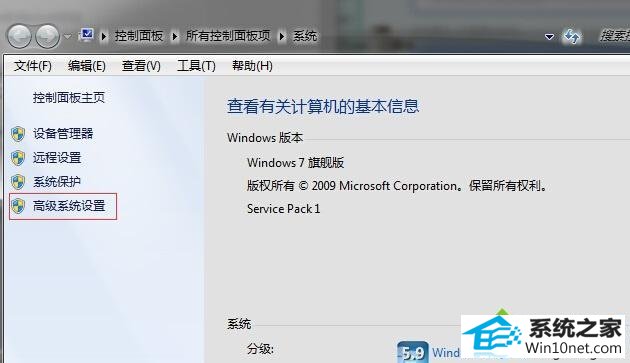
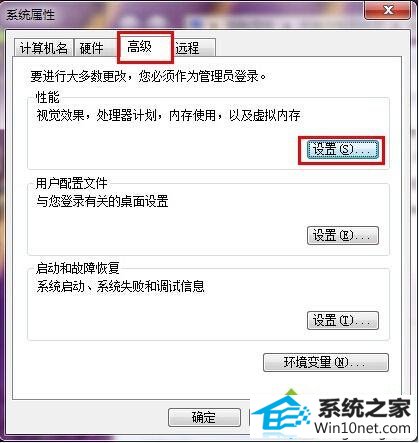
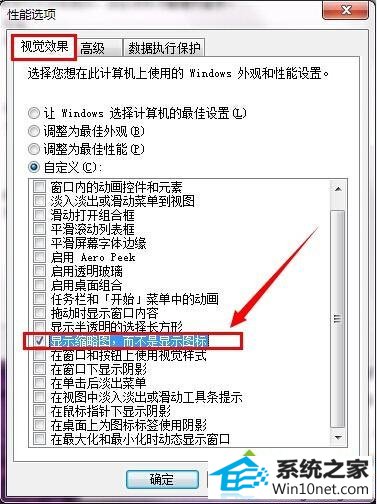
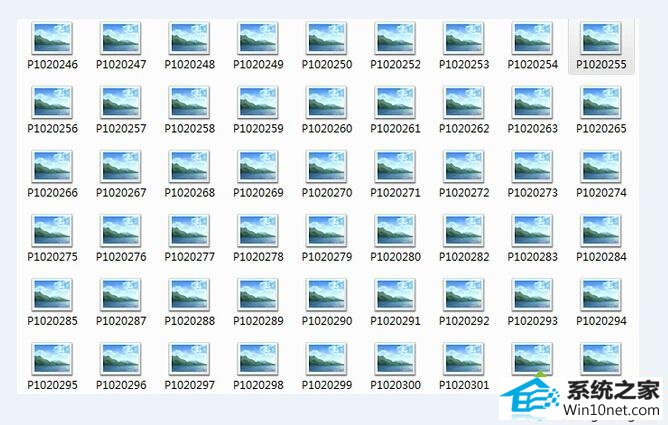
1.鼠标右键单击计算机图标,选择“属性”选项,进入属性窗口。如下图所示
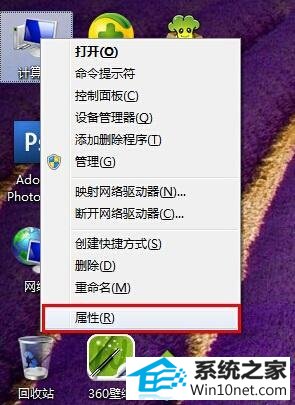
2.在打开的系统界面里面,我们点击打开“高级系统设置”如下图所示
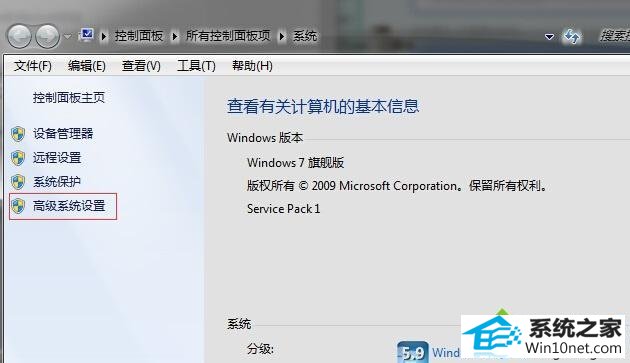
3.在系统属性窗口中,将其切换到“高级”项,其次点击选择“设置(s)”按钮进入下一步操作。如下图所示
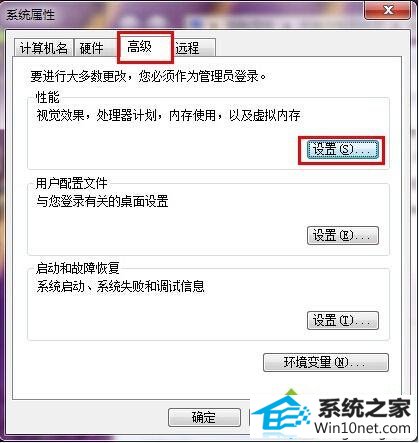
4.在弹出的性能选项窗口里面,大家点击“自定义(C)”按钮勾选其下的“显示缩略图,而不是显示图标”单选框点击“确定”按钮完成设置。如下图所示
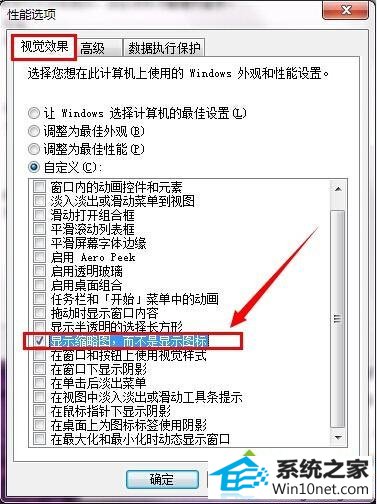
以上就是联想笔记本win10系统里面图片文件无法显示预览如何解决的全部问题,如果有遇到这种问题的用户可以尝试小编上面的方法操作看看,希望能够给大家带来一些帮助。
栏目专题推荐
系统下载推荐
系统教程推荐
- 1win10系统磁盘分区图标显示不正常的恢复办法
- 2电脑公司WinXP 纯净中秋国庆版 2020.10
- 3win10系统笔记本鼠标灯没亮无法正常使用的操作步骤
- 4小编操作win10系统安装程序弹出mom.exe - net framework初始化错误的
- 5帮您操作win10系统不能使用语音聊天的技巧
- 6win7系统连接网络时提示无法连接到此网络错误的设置步骤
- 7技术员研习win10系统访问不了ftp的步骤
- 8老司机研习win10系统打开文档提示“word遇到问题需要关闭”的方法
- 9win10系统插入耳机时总是弹出音频对话框的设置步骤
- 10win7电脑运行饥荒游戏提示error during initialization处理办法